Похожие презентации:
Методические рекомендации как PowerPoint-презентацию конвертировать в видеоролик формата AVI
1.
Автор: Налимова Ольга Викторовна,учитель информатики
ГБОУ СОШ № 276 Санкт-Петербурга
2. Попробуем проанализировать, какими программными средствами можно сконвертировать в видеофайл презентацию, созданную в офисном
пакете MicrosoftPowerPoint.
• Microsoft PowerPoint уже стал своего рода
стандартным программным обеспечением для
создания мультимедийных презентаций. Но
несмотря на популярность этого инструмента
офисный пакет может отсутствовать на
презентационном компьютере. А может быть Вы
просто хотите сохранить свои авторские права на
свою интеллектуальную собственность.
• Рассмотрим несколько программных вариантов
решения этой задачи, а побробнее, один из
способов конвертации PowerPoint-презентации в
видеофайл формата AVI.
3.
Платные программы.PowerPoint to Video
Программа способна сделать из любого PowerPoint-документа настоящее
кино. Дистрибутив «весит» 700 Кбайт и требует обязательного наличия
на компьютере установленного офисного пакета и браузера Internet
Explorer.
Ссылка на дистрибутив: http://www.hexisoft.com/step_by_step.html
4.
PowerPoint to Video имеет триал версию длявременного бесплатного использования!
Разберем шаг за шагом конвертацию
презентации в видеоролик
Шаг 1. Добавление файла презентации (*.ppt)
5.
Шаг 2. Щелкнуть по кнопке "Convert to Video"6.
Шаг 3. Установить тип видеофайла и нажать ОКШаг 4. Установить размеры видео (хотя они будут установлены по
умолчанию в размер Вашей презентации)
7.
Шаг 5. Нажмите кнопку «Start» или («R») для запуска записи.Шаг 6. Презентация проигрывается.
Шаг 7. Нажмите кнопу «Stop» («S») для остановки презентации
или кнопки стрелочек для перехода к следующим или
последнему слайду.
8.
Presentation to Video ConverterСхожая по функциям и настройкам с предыдущей
программой, при своей работе не требует
установленного пакета Microsoft Office.
9. My Screen Recorder Pro
Работает в несколько иной плоскости, программа не занимаетсянепосредственным преобразованием документа PowerPoint, а просто
захватывает содержимое всего экрана или его части и записывает
(включая звук) в видеофайл. Таким образом, используя нехитрые
манипуляции, можно сохранить готовую презентацию в
видеоформате.
Отметим, что использование незарегистрированных версий
вышеперечисленных коммерческих программ чревато тем, что в созданном
видеофайле будет обязательно присутствовать некоторая рекламная
информация о продукте, который использовался при работе.
10. Бесплатные программы
Cam Studio - захватывает содержимое всегоэкрана или его части и записывает (включая
звук) в видеофайл.
ССЫЛКА на дистрибутив программы:
http://www.videohelp.com/tools/CamStudio
11.
E.M. PowerPoint Video ConverterРазберем по шагам:
Программа для конвертации ppt или pps – форматы в видео различных форматов.
Ссылка на дистрибутив: http://www.effectmatrix.com/PowerPoint-Video-Converter/index.htm
После запуска установленной программы появиться окно, где нужно добавить файл
презентации(щелкнуть по пункту, указанному стрелкой). Затем в появившемся окне
выбрать формат видеофайла.
12.
Нажимаем кнопку «Convert» и ждем пока не откроется окно ссозданным видеофайлом!
Настройки будут
те, что
выставлены в
окне по
умолчанию, их
можно изменить
методом пробы

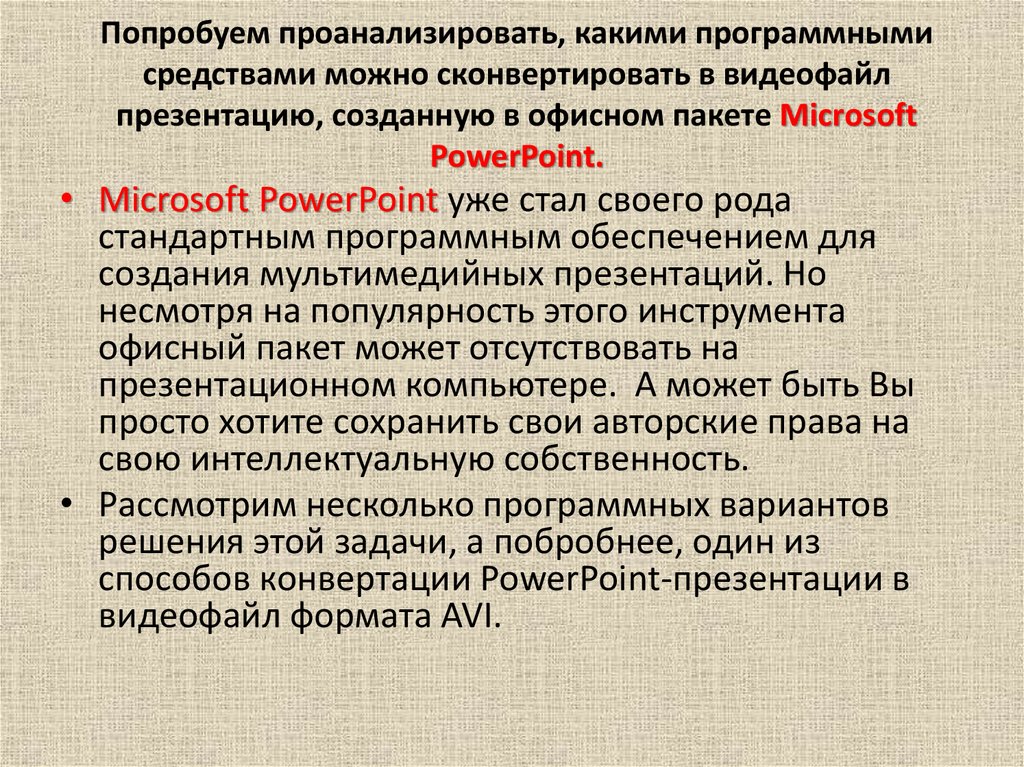

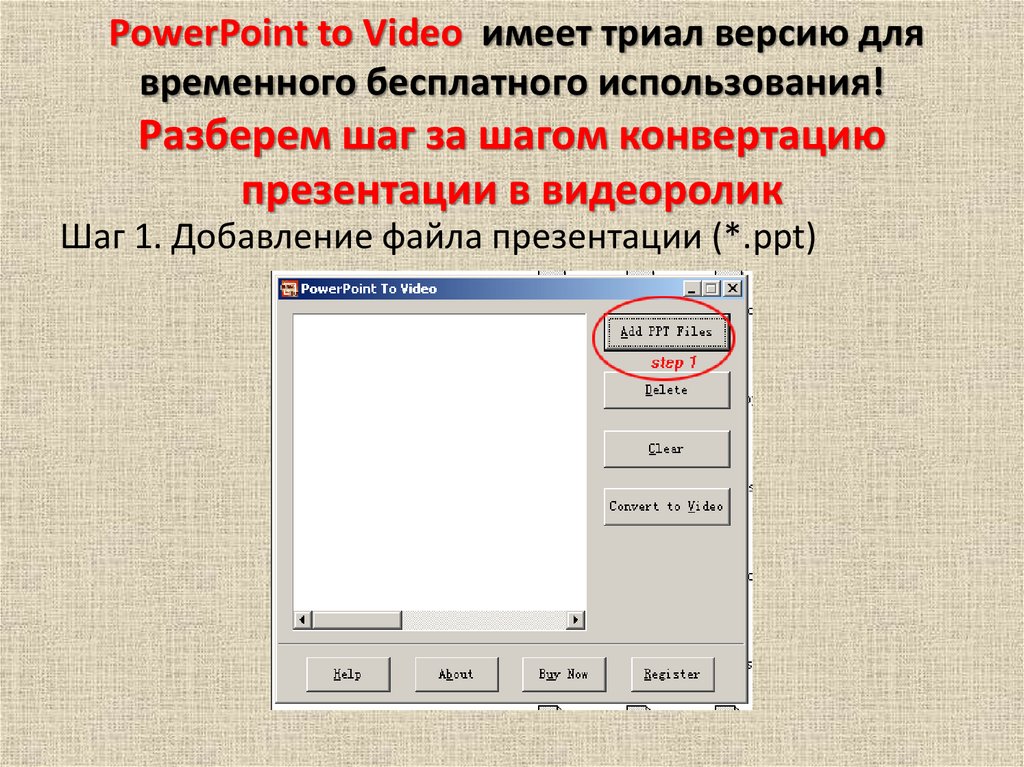
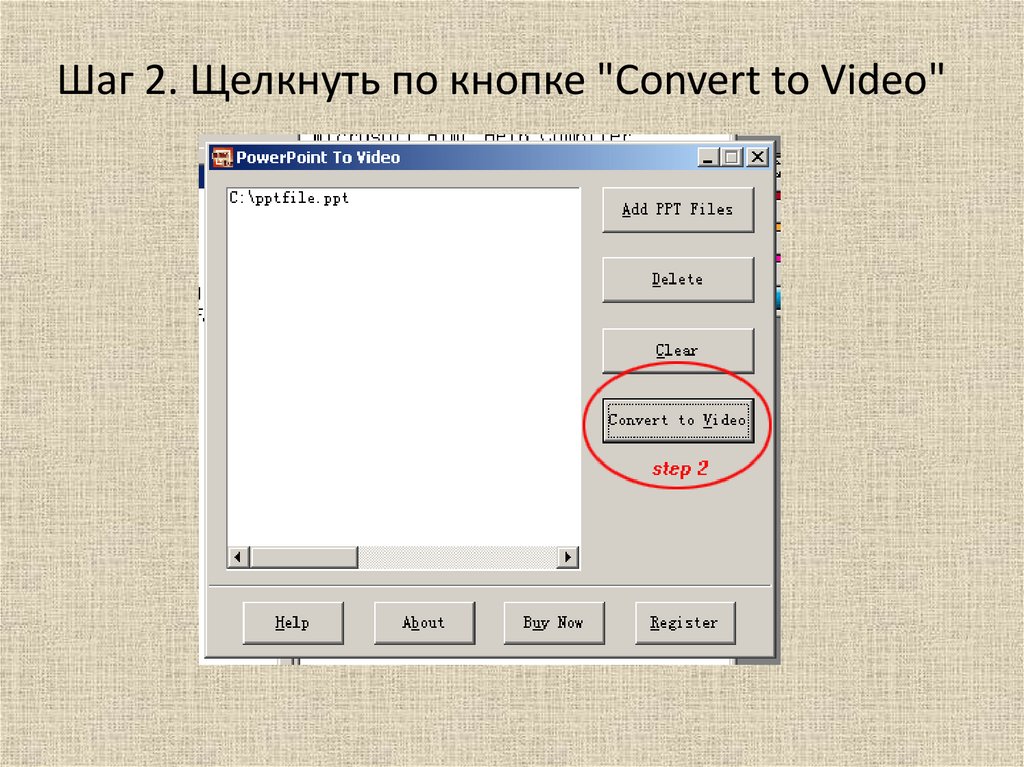
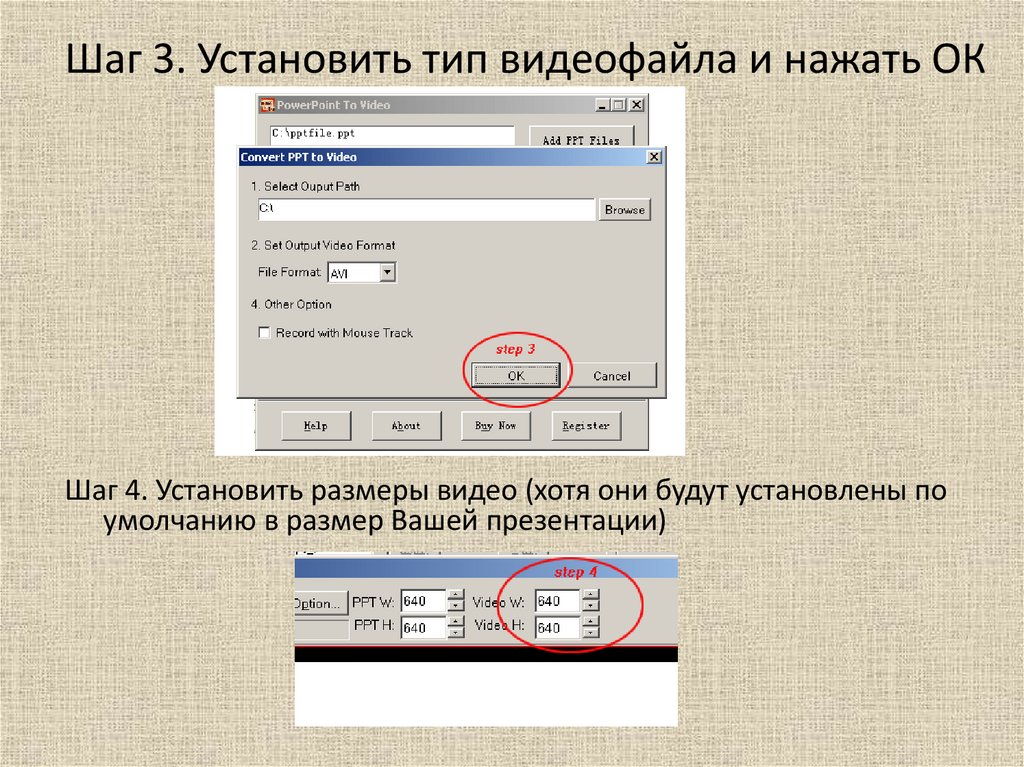

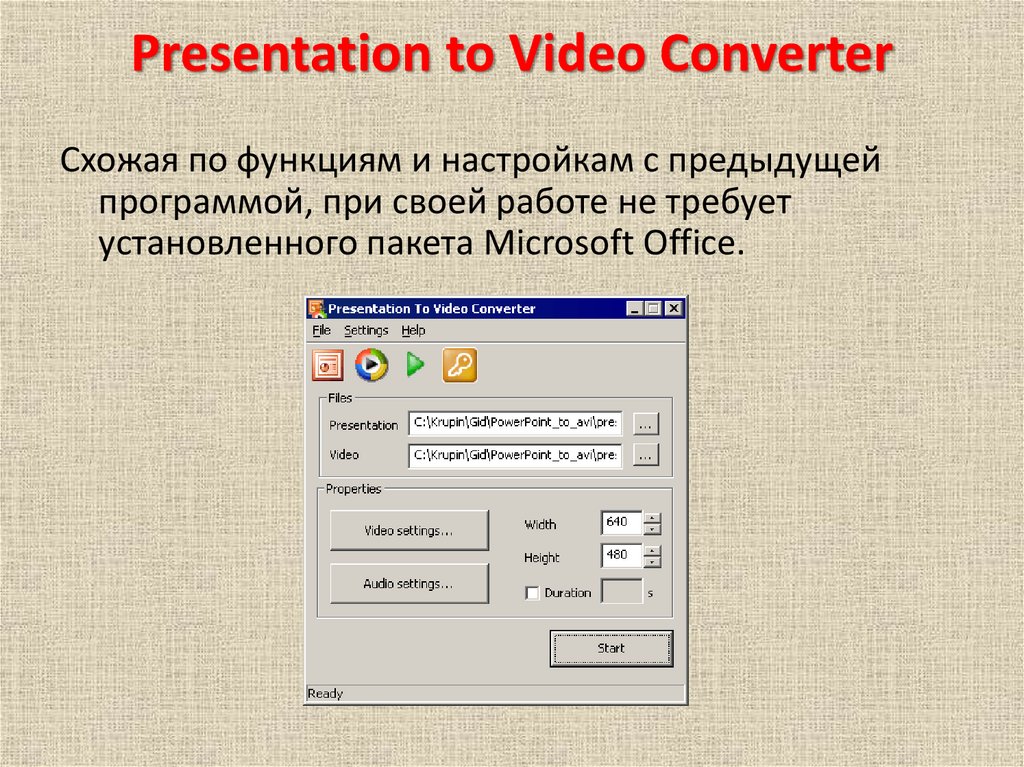


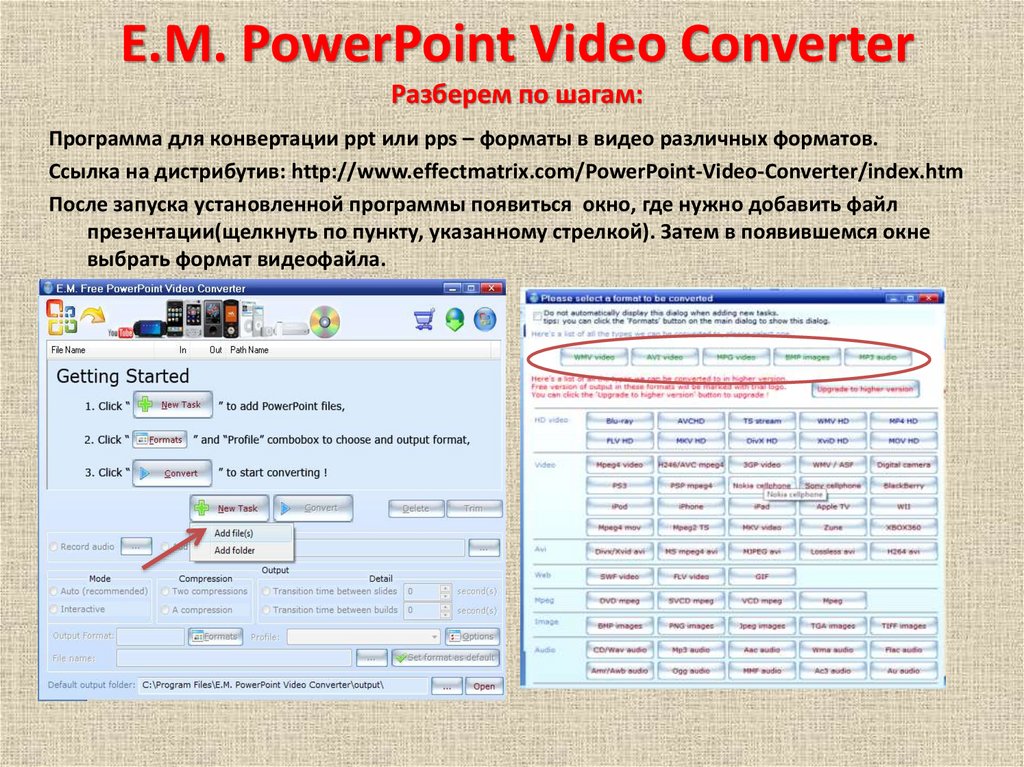
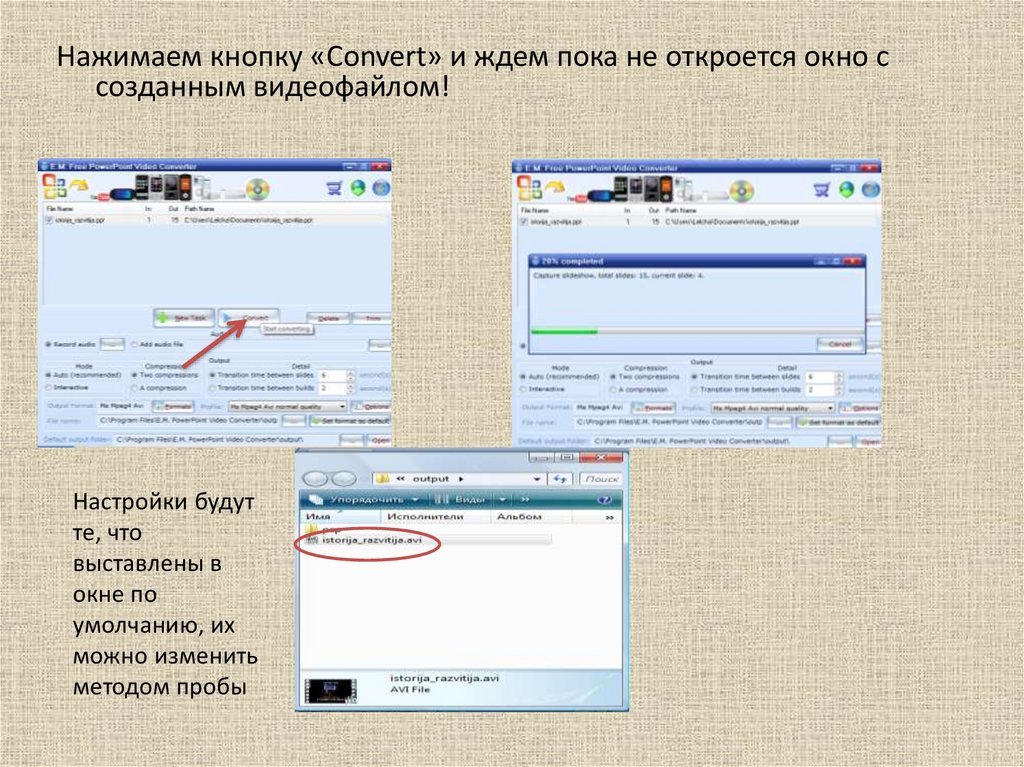

 Программное обеспечение
Программное обеспечение








